Discord Mesajlarını Düzeltmenin En İyi 9 Yolu Hata Yüklenemedi
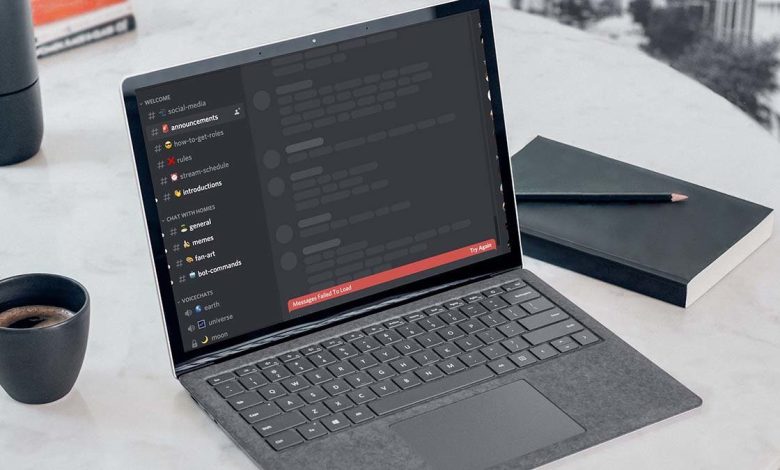
Slack ve Teams kurumsal alana hakimken Discord, genel kullanıcılara ve oradaki topluluklara benzer bir çözüm sunuyor. Discord’un abone olduğunuz sunucunuzdaki en son mesajları yükleyemediği zamanlar olabilir. Yüklenemeyen Discord mesajlarını düzeltelim.
Bu hata nedeniyle Discord pratik olarak kullanılamaz. Yeni mesajlar yerine mesajların boş sohbet baloncuklarıyla dolduğunu göreceksiniz.
Şirket, mevcut durum sayfasını kontrol etmek için özel bir sunucu sayfası sunar. Aşağıdaki bağlantıyı ziyaret edin ve Tüm Sistemler Çalışıyor mesajlarının yazdığından emin olun.
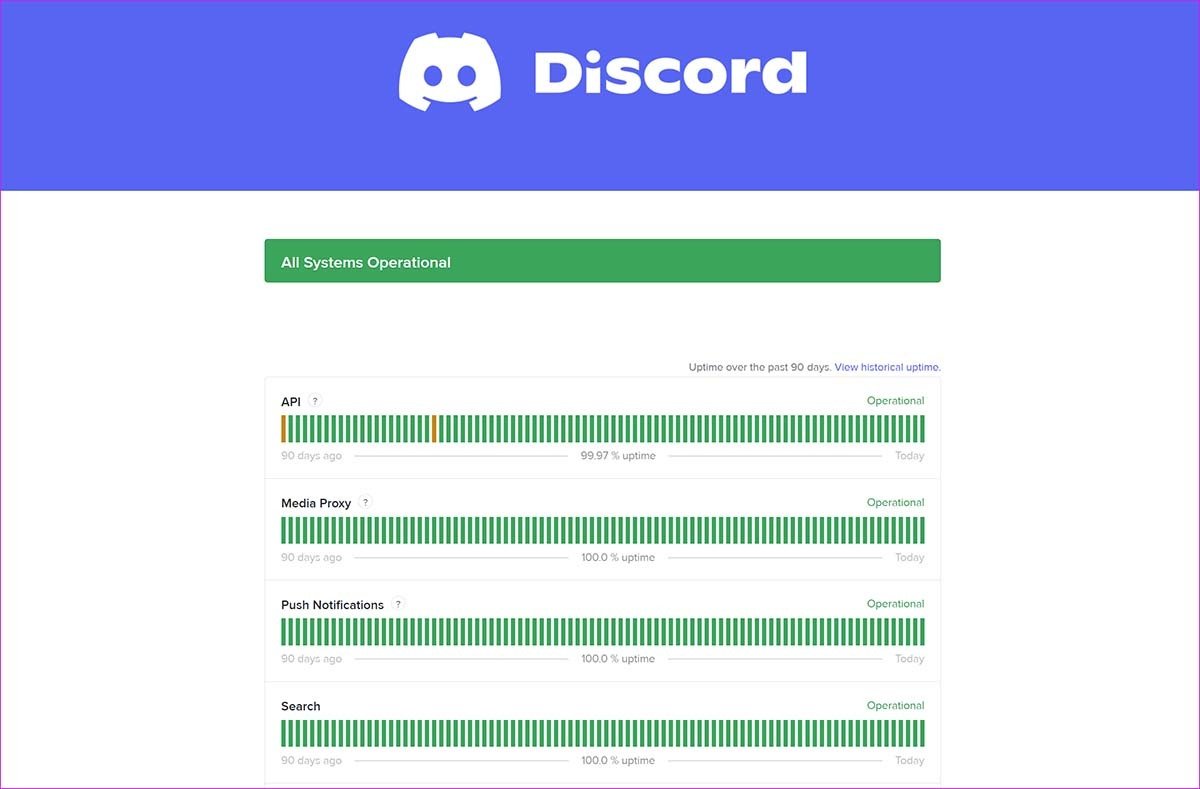
Bazı durumlarda, Discord’un sunucu durumu doğru olmayabilir. Downdetector’ı ziyaret edebilir ve Discord’u arayabilirsiniz. Diğer Discord kullanıcıları aynı sorunu bildirirse, çok büyük kesinti artışları fark edeceksiniz. Sorunu Discord’un Twitter tanıtıcısından da onaylayabilirsiniz.
Senaryo buysa, Discord’un sorunu kendi tarafında çözmesini beklemekten başka seçeneğiniz yoktur.
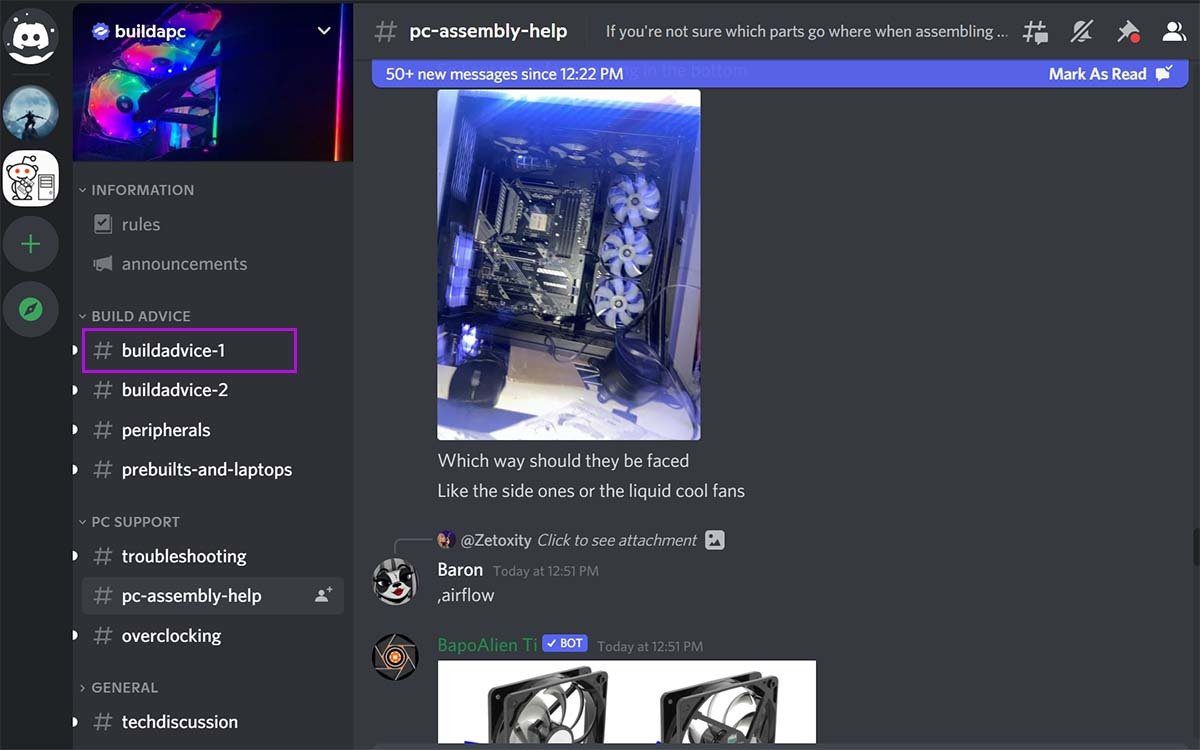
Sol kenar çubuğunda # ile işaretlenmiş metin kanallarından birine tıklayın ve en son mesajları yükleyin.
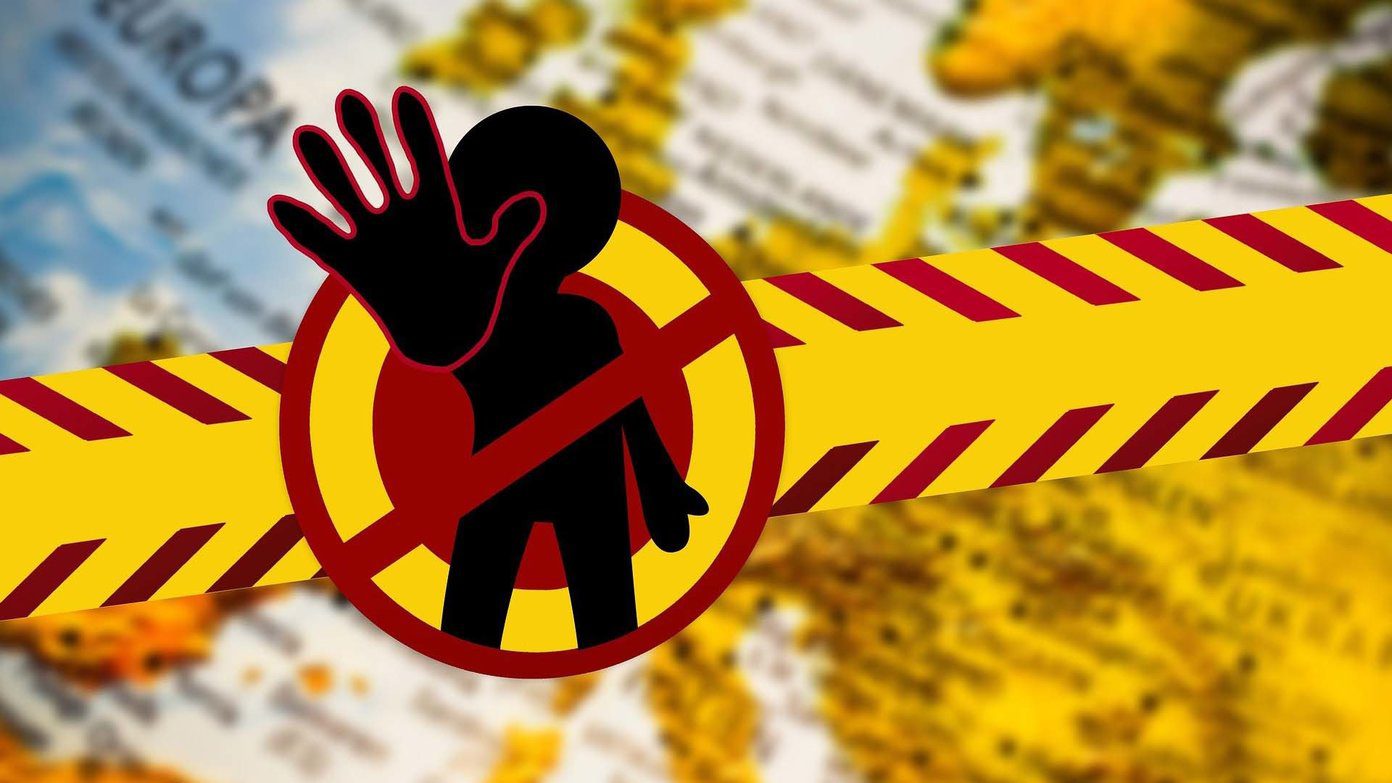
Bazı kullanıcılar bir mesaja verilen tepkileri spam olarak gönderiyor veya mesajları birkaç kanalda sürekli kopyalayıp yapıştırıyor. Discord bunu spam olarak algılar ve geçici olarak yasaklar. Discord’daki aktiviteleri takip etmekten kaçınmalısınız.
- Mesaja bir tepkiyi spam yapmak
- Çok fazla mesajı kopyala-yapıştır
- Otomatik yanıtlar veya istenmeyen mesajlar gönderme
Beklemeniz gerekiyor ve Discord, hesabınızı birkaç saat içinde geri yükleyecektir.
Windows ve Mac’te zorla yeniden başlatmanın nasıl gerçekleştirileceğini açıklayacağız. Windows’tan başlayalım.
Aşama 1: Windows tuşuna basın ve Görev Yöneticisi’ni arayın.
Adım 2: Enter tuşuna basın ve Görev Yöneticisi’ni açın.
Aşama 3: Listeden Discord’u bulun ve alttaki Görevi sonlandır düğmesine tıklayın.
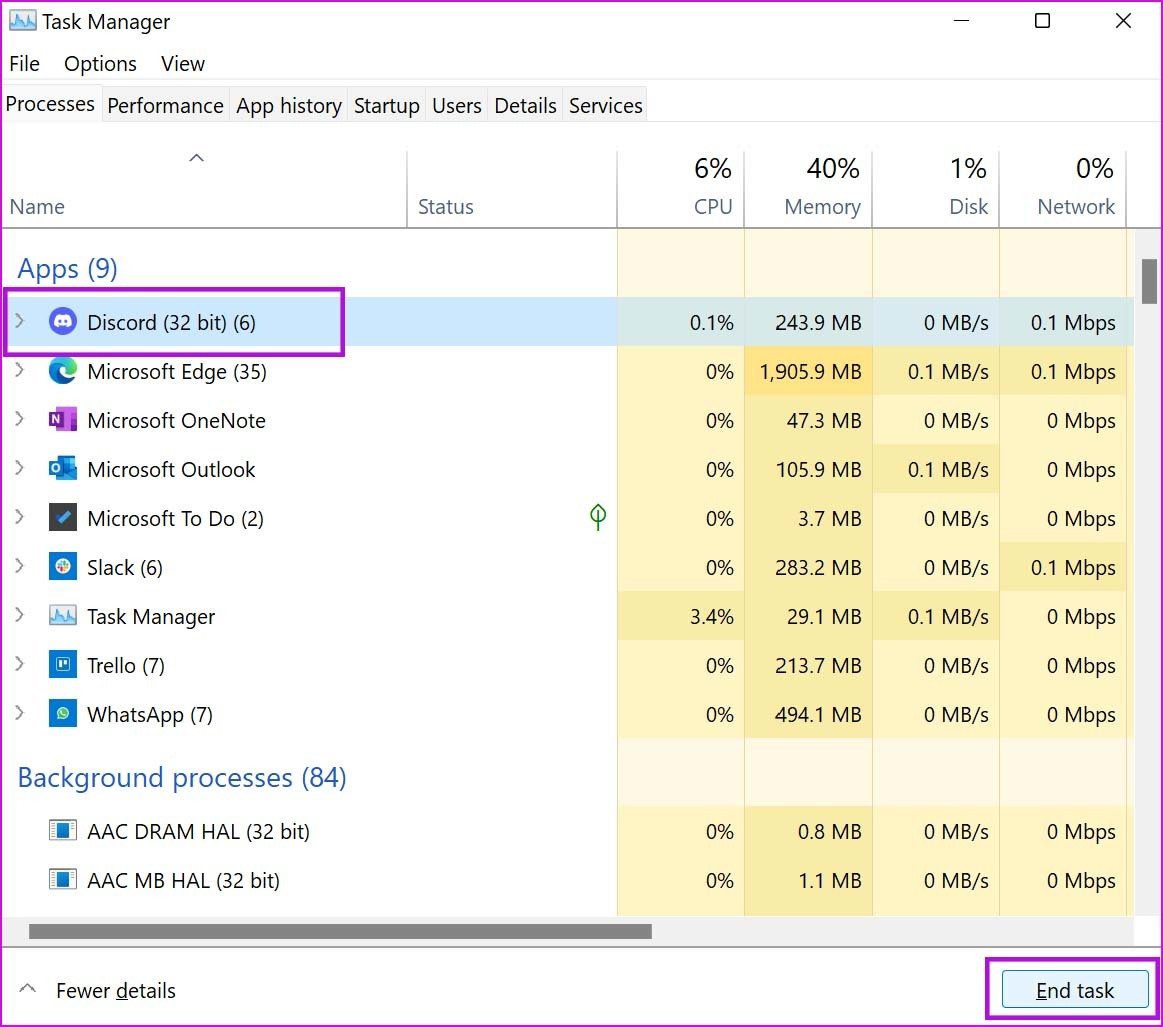
Aşama 1: Command + Space tuşlarına basın ve Activity Monitor’ü arayın.
Adım 2: Uygulamayı açın ve listeden Discord’a tıklayın.
Aşama 3: Üstteki X işaretine tıklayın ve işlemi sonlandırın.
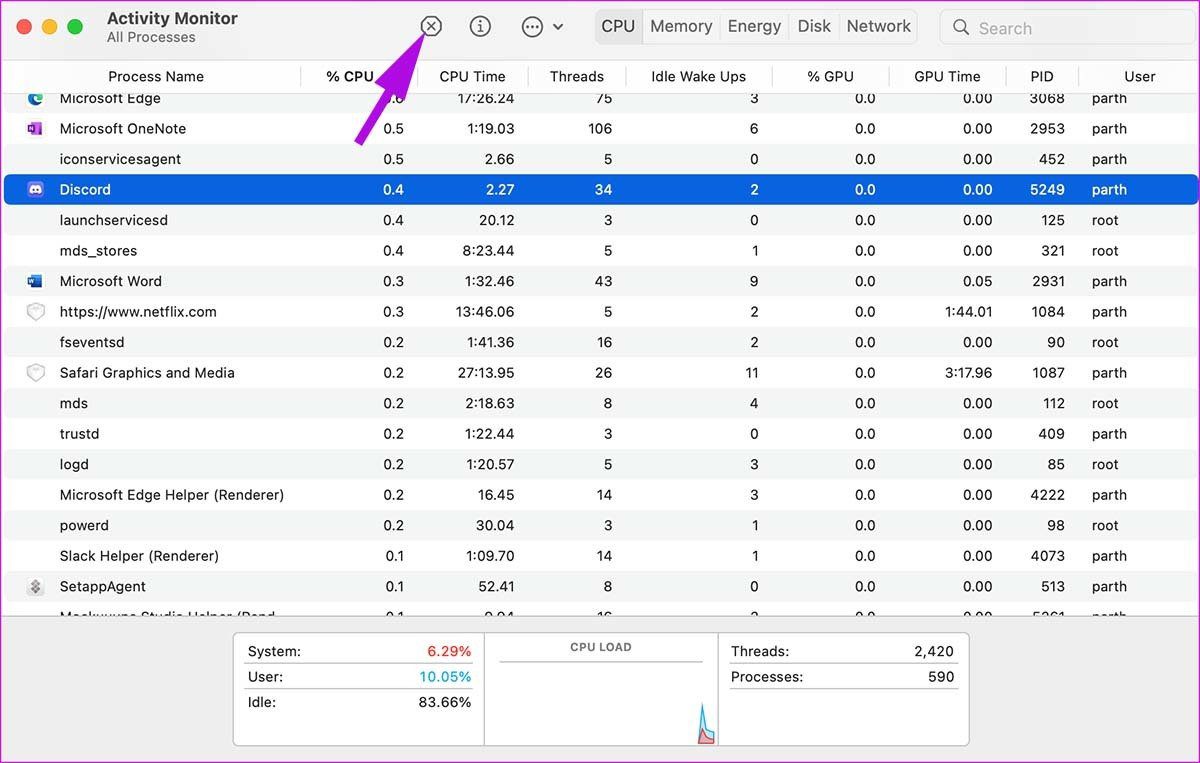
Discord’u tekrar açın ve mesajları yüklemeyi deneyin. Umarız uygulamada yükleme başarısız mesajları almazsınız.
Mesajları görüntülemek için sunucuda izniniz olmayabilir. Kanala erişmek için size izin gönderen kişiyle iletişime geçmeniz ve izinleri iptal etmeniz gerekiyor.

Discord, geçici bir yasaklama veya aşırı kullanım nedeniyle IP adresinizi bloke etmiş olabilir. İlk olarak, internetle ilgili sorunları çözmek için yönlendiriciyi yeniden başlatabilirsiniz.

Şimdi ExpressVPN veya NordVPN gibi herhangi bir popüler VPN hizmetini kullanın ve PC veya Mac’inizde kurun.
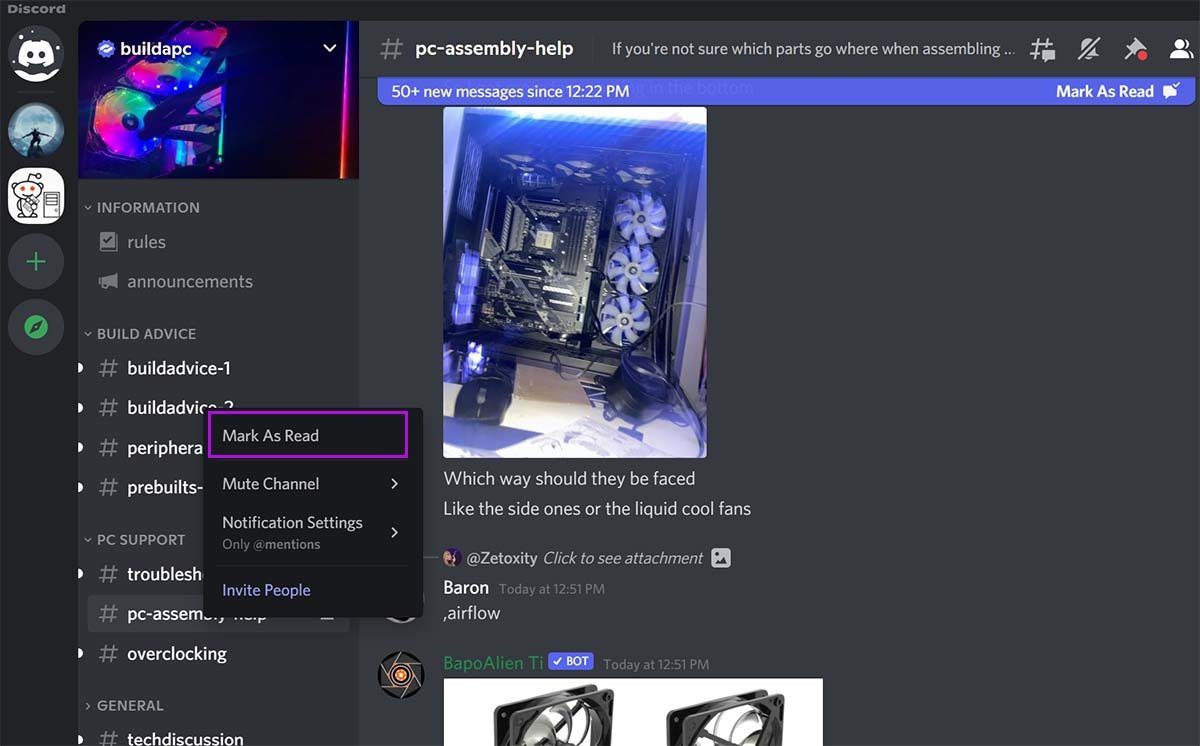
Microsoft Store’u açın ve Kitaplık menüsüne gidin. Yeni güncellemeleri kontrol edin ve Discord’u en son sürüme güncelleyin.




